Mai stato così facile, con Raspberry Pi e Cuberite
Come creare server Minecraft? Facile, con le istruzioni e gli strumenti giusti. Non è una cosa impossibile, credimi. Basta un po’ di tempo da dedicare alla faccenda, qualche euro di spesa (se vuoi acquistare il Raspberry Pi, altrimenti puoi fare tutto sul tuo computer), e il gioco è fatto: il tuo server è funzionante, totalmente personalizzabile e pronto all’uso. Potrai collegarti e giocare con gli amici, decidendo tu chi può entrare e chi no.
Proviamo a metterlo su insieme da zero? Ecco che cosa ci servirà:
- una connessione a internet per scaricare un software
- una scheda Raspberry Pi
Ma andiamo per gradi…
Verifica che Java sia installato per poter creare il server Minecraft
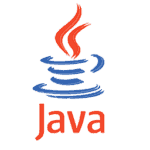
Diamo per scontato che tu sappia già che cos’è un server Minecraft e soprattutto che cos’è Raspberry Pi. Ma diamo anche per scontato che su Raspberry tu ci abbia già installato Raspbian. Le ultime versioni comprendono al loro interno anche Java, quindi non sarà necessario che tu lo scarichi. In ogni modo, se non sei sicuro di avere Java già installato, nella finestra terminale, accanto al simbolo del dollaro $ puoi scrivere:
java -version
Se da Raspy ricevi una risposta sensata, qualcosa del tipo:
java version "1.7.3"
o qualcosa di simile, allora Java è installato. Altrimenti dovrai provvedere a installarlo, digitando questi comandi nella finestra terminale:
sudo apt-get install oracle-java7-jdk
dove il numero 7 rappresenta la versione di Java che vuoi installare. Ti consigliamo di verificare se ne esistano di più recenti.
Per creare il server Minecraft, scarica, installa e lancia Cuberite
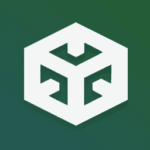
Appurato che il nostro Raspberry ha Java installato, dobbiamo scaricare e configurare il software che ti consentirà di creare il server Minecraft. Per il nostro esperimento abbiamo scelto Cuberite, un server che, per la sua facilità di installazione e di utilizzo, sembra proprio fare al caso nostro.
Per installare Cuberite, è sufficiente scrivere questa linea di comando, nella finestra terminale (TTY) di Raspbian, su Raspberry (il che vale anche per Linux e Mac OSX):
curl -sSfL https://download.cuberite.org | sh
Durante il download, Raspy ti rassicurerà col seguente messaggio:
Downloading precompiled binaries.
dopodiché ti sorprenderà, informandoti che Cuberite non solo è stato scaricato, ma è già anche installato!
Cuberite is now installed, run using 'cd Server; ./Cuberite'.
Adesso non ti manca che lanciarlo, seguendo le istruzioni che ti consiglia. Durante l’installazione, Cuberite ha creato una cartella chiamata Server e ha copiato i file al suo interno. Copia e incolla sulla riga di comando la dicitura:
cd Server; ./Cuberite
oppure ricopiala a mano (ma stai attento alle maiuscole! In Raspbian, scrivere Server o server non è la stessa cosa…). Cuberite ti risponderà elencandoti le varie operazioni che di volta in volta avrà terminato e potrai ritenerlo definitivamente avviato quando leggerai il messaggio:
Startup complete, took 6289ms!
Il numero di millisecondi impiegati (nell’esempio è 6289ms) è chiaramente diverso di volta in volta, e varia in base a tantissimi fattori. Comunque sia, Cuberite adesso è avviato e il tuo server Minecraft è pronto e funzionante.
Personalizza il tuo server Minecraft Cuberite
Creare il server Minecraft non è stato difficile, vero? Adesso che il tuo Server Minecraft è pronto, che si fa?
Niente paura: dalla schermata principale di Minecraft scegli la chiamata Multigiocatore, e poi Entra nel server.
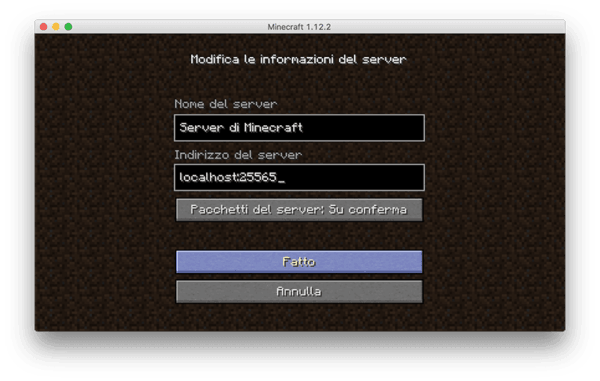
Lì ti verrà chiesto di scegliere un nome del tuo server (ti viene già proposto Server di Minecraft, e puoi tranquillamente lasciare quello) e l’Indirizzo del server. Qui devi inserire l’IP di Raspberry (qualcosa del tipo 192.168.1.XXX) oppure localhost, seguito dal numero della porta di default, 25565. In altre parole:
localhost:25565
oppure, qualcosa del tipo:
192.168.1.3:25565
Premi Fatto, e il gioco è fatto davvero!
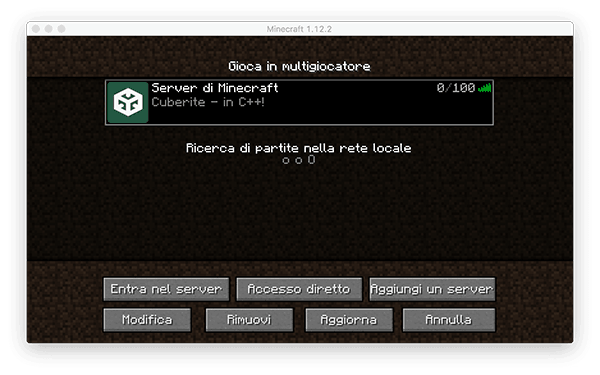
Ecco il tuo server Minecraft! Selezionalo, premi Entra nel server, e buon divertimento!
Conclusioni
Allora, com’è stato creare un server Minecraft? Facile, no? Cuberite è uno strumento versatile e facile da usare. Per questo motivo lo abbiamo usato per spiegarti come creare il tuo server Minecraft in pochi minuti e senza difficoltà. Non è indispensabile utilizzare Raspberry Pi, è ovvio. Qui te lo abbiamo proposto a scopi (quasi) didattici.
Comunque sia, il server Minecraft è pronto, e non ci resta che augurarti buon crafting!
Salve ho trovato molto utile la vostra guida, volevo chiedere solo un paio di info:
1 – come posso utilizzare il server online?
2 – come cambio la versione di minecraft?
se possibile rispondetemi via mail.